Error de actualización de Windows Fix-Windows 0x800704C7 en Windows 10
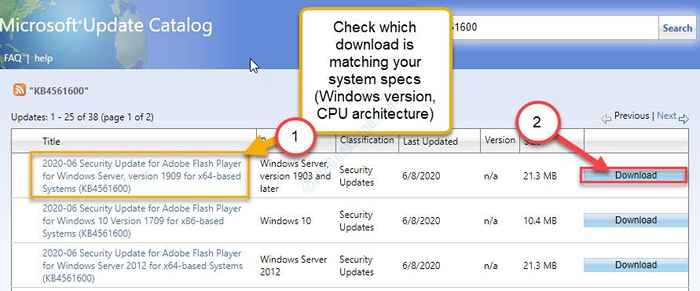
- 3121
- 483
- Adriana Tórrez
¿Estás viendo el mensaje de error "?Hubo algunos problemas para instalar actualizaciones ... (0x800704c7)"Intentando actualizar su computadora con Windows 10? Si ese es el caso, su dispositivo no recibirá más actualizaciones a menos que resuelva este problema manualmente. El directorio de software distribución principalmente corrupto es la razón principal detrás de este problema. Siga estas soluciones fáciles para resolver el problema rápidamente.
Soluciones iniciales-
1. Reiniciar tu computadora. El actualizacion de Windows El proceso toma un reinicio de su computadora para instalar la actualización.
2. Deshabilite cualquier firewall o antivirus en su computadora.
Si reiniciar su computadora no ha solucionado el problema, elija estas soluciones-
FIJO- 1 Descargar actualización del catálogo de actualizaciones
Puede descargar e instalar Windows manualmente Base de conocimientos (KB) Actualizaciones en su computadora.
1. Al principio, debe acceder al Ajustes ventana.
2. Ahora, haga clic en "Actualización y seguridad".
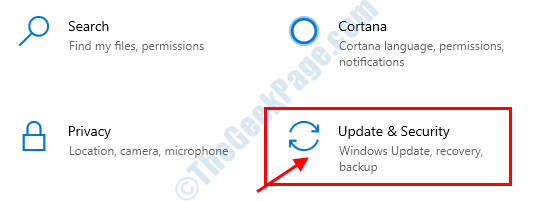
3. Después de eso, haga clic en el "actualizacion de Windows".
4. Entonces, lo que debe hacer es hacer clic en "Información de compilación del sistema operativo" opción.
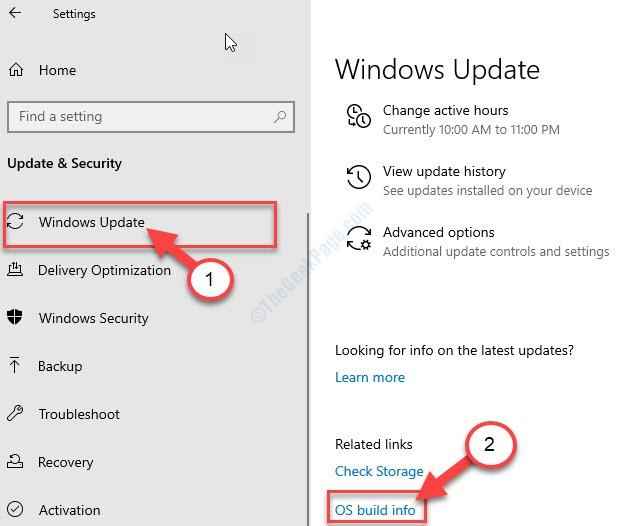
5. Verifique el 'Especificaciones de Windows'.
6. Observe las ventanas "Versión".
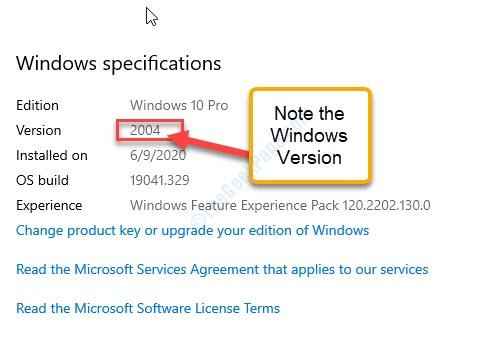
7. Ahora, haga clic en la señal de flecha en la esquina superior izquierda de la Ajustes ventana.

8. Ahora, en el lado derecho, verá la información sobre la actualización pendiente.
9. Lo que debes hacer ahora es anotar el KB información (el número asociado con KB) y la especificación de su sistema (x64 o x86).
(Ejemplo- En este caso, el número de KB es "KB2267602"Y nuestra especificación del sistema es"x64 bits".)
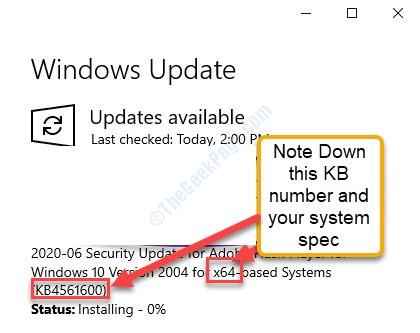
Una vez que lo hayas hecho, necesitas cerrar el Ajustes ventana.
10. Luego necesita abrir una ventana del navegador y pegar la Número de KB y golpear Ingresar.
11. Ahora, haga clic en "Catálogo de actualizaciones de Microsoft"En el resultado de la búsqueda.
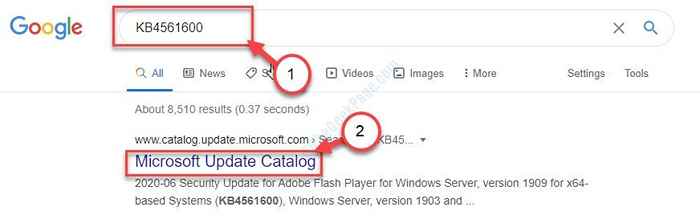
12. Ahora, en la lista de actualizaciones, verifique qué elemento coincide con la especificación de su sistema (x64 o x86) y la versión de Windows (1909, 1709).
13. Haga clic en "Descargar"Para descargar el paquete exacto en su computadora.
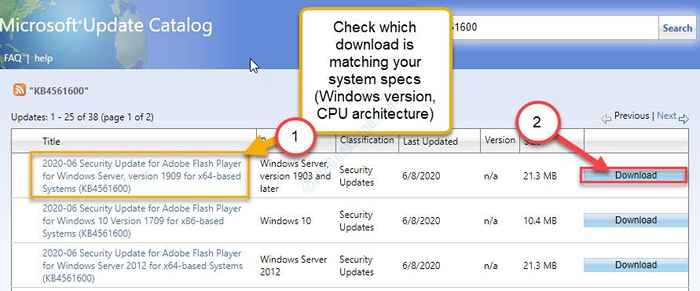
14. En una ventana emergente, el Descargar La opción prevalecerá.
15. Ahora, haga clic en el "*.MSU"Paquete para comenzar a descargarlo.
dieciséis. Elija una ubicación adecuada en su unidad y luego haga clic en "Ahorrar".

Una vez que haya terminado el proceso de descarga, cierre la ventana del navegador.
17. Vaya a la ubicación de descarga en su computadora.
18. Haga doble clic En el paquete de instalador.
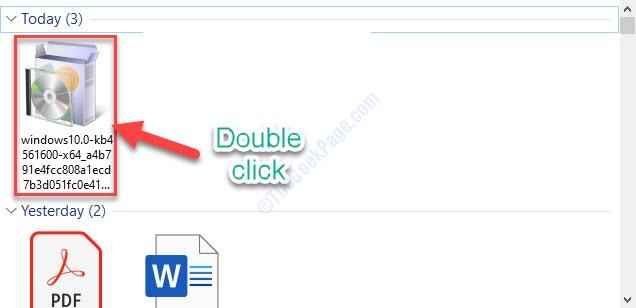
19. Ahora, haga clic en "Abierto".
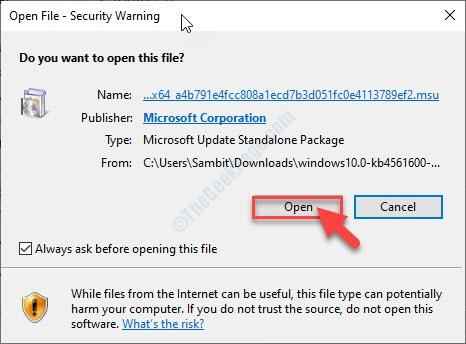
Ahora, Instalador independiente de Windows instalará la actualización de su computadora.
Una vez que el proceso de actualización ha terminado de instalar, reiniciar su computadora para completar el proceso.
FIJO- 2 Actualice su sistema con MCT
Un enfoque alternativo para resolver el problema de actualización en su computadora es usar Herramienta de creación de medios. Para hacer eso, simplemente siga estos sencillos pasos-
1. Lo que tiene que hacer al principio es visitar la página de descarga de software de Microsoft.
2. Como el siguiente paso, haga clic en el "Descargar herramienta ahora".
3. Luego elija una ubicación adecuada en su unidad para descargar el paquete.
4. Después de eso, haga clic en "Ahorrar"Para guardar el paquete.
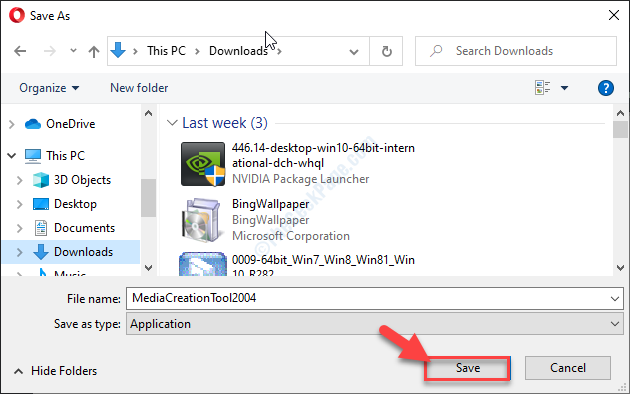
3. Debe ir a la ubicación donde ha descargado el archivo en su computadora.
4. Haga doble clic en "MediaCreationTool2004".
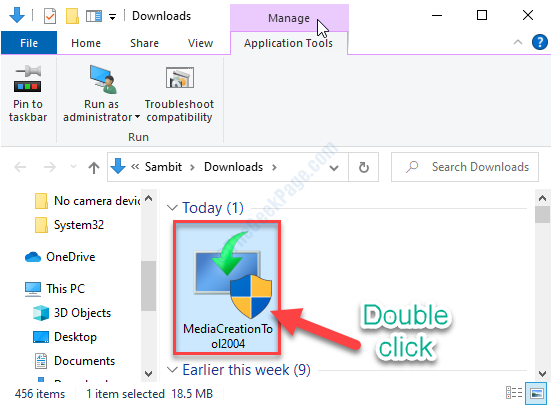
5. Después de eso, haga clic en "Aceptar"Aceptar los términos y condiciones.

6. Entonces escoge "Actualice esta PC ahora".
7. A continuación, haga clic en "Próximo"Para comenzar el proceso de graduación.
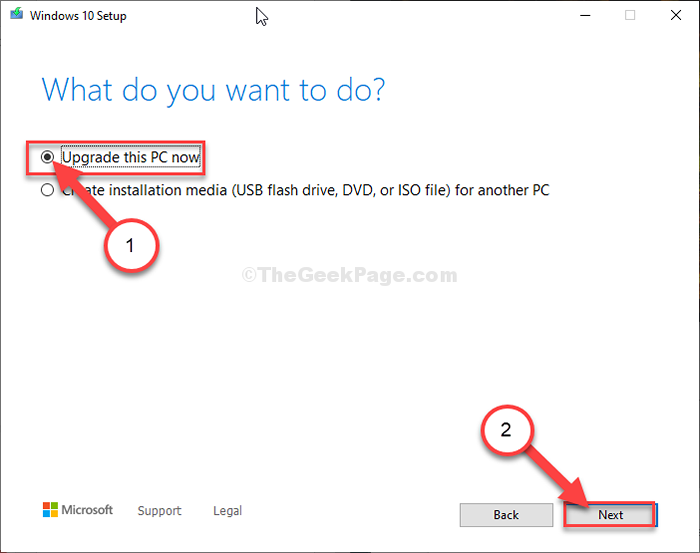
MCT detectará el paquete de actualización para su computadora. Déjelo descargar e instalar el paquete en su computadora.
Reiniciar su computadora para completar el proceso de instalación.
- « Cómo arreglar el error de asociación de reciclaje de reciclaje en Windows 10
- Corrección-error de pantalla azul Intelppm.SYS en Windows 10/11 »

